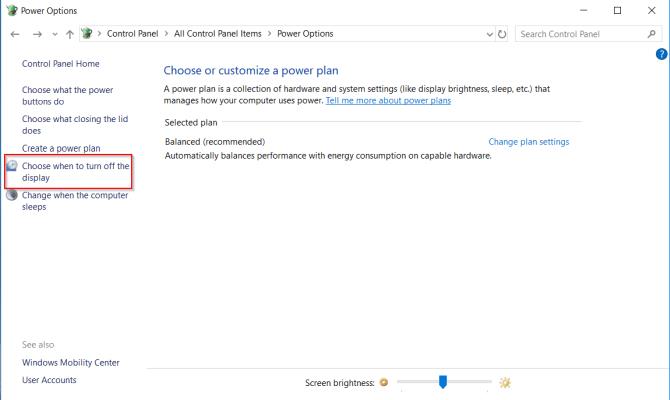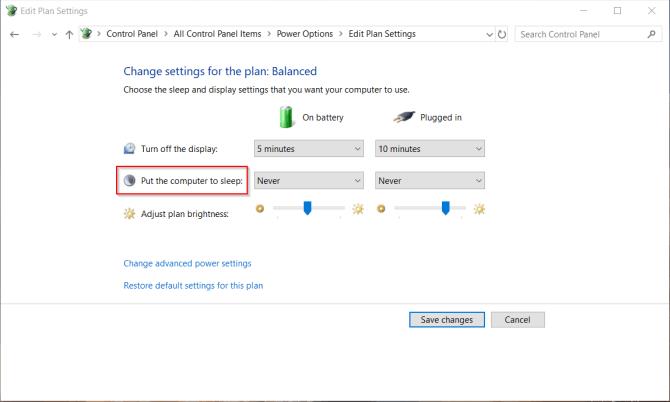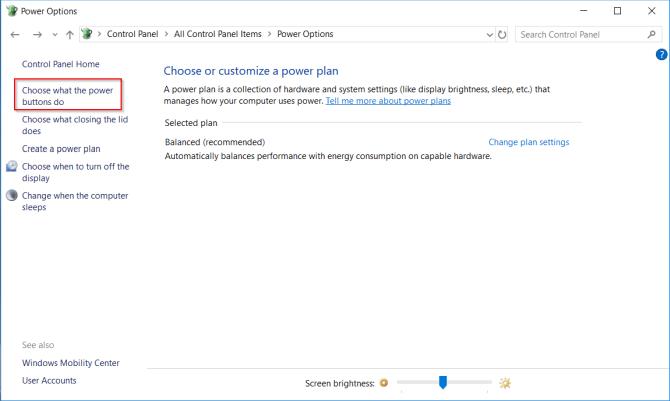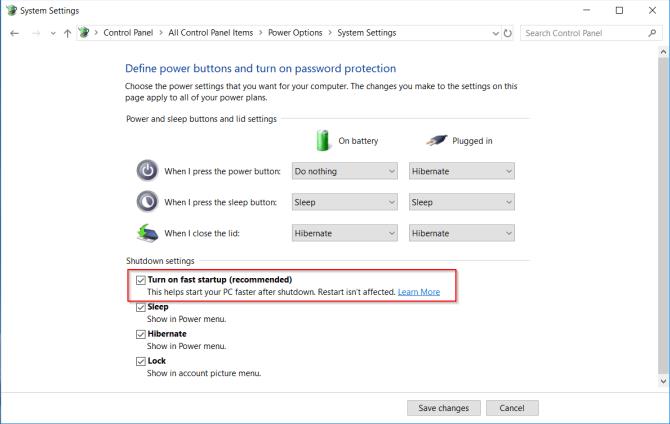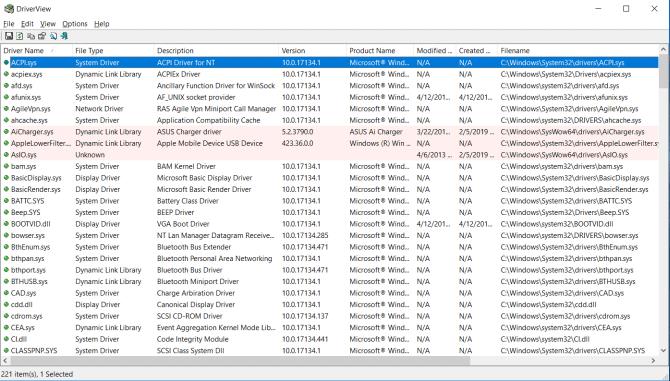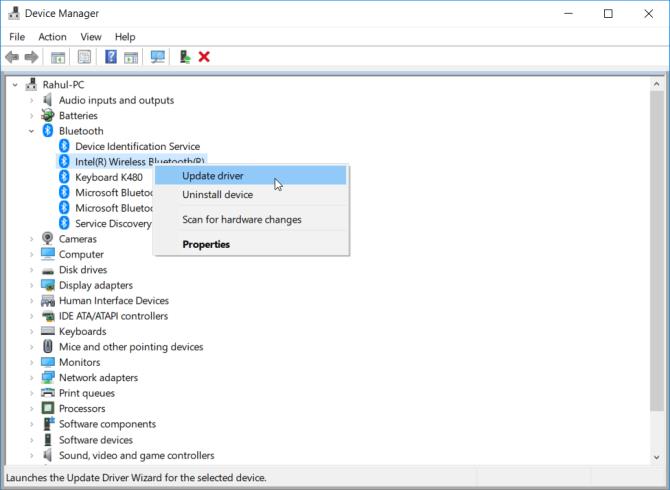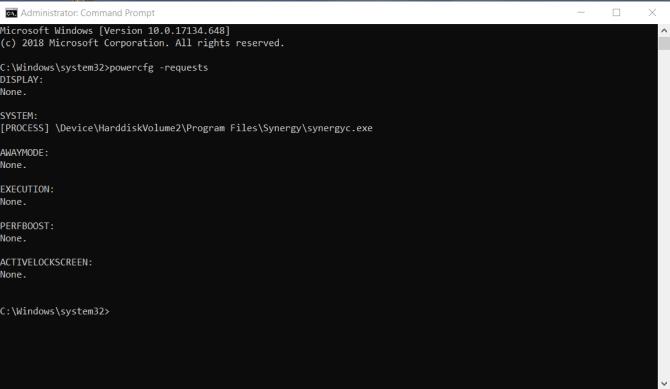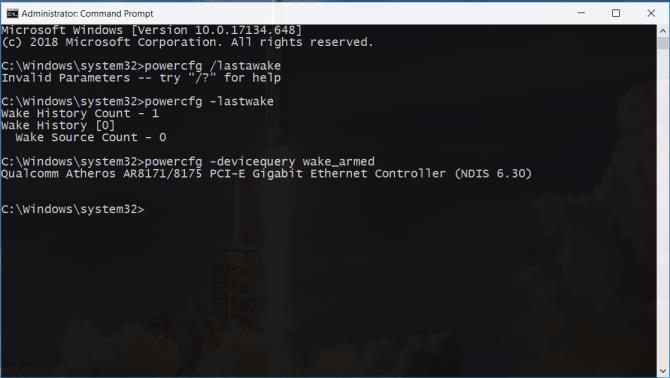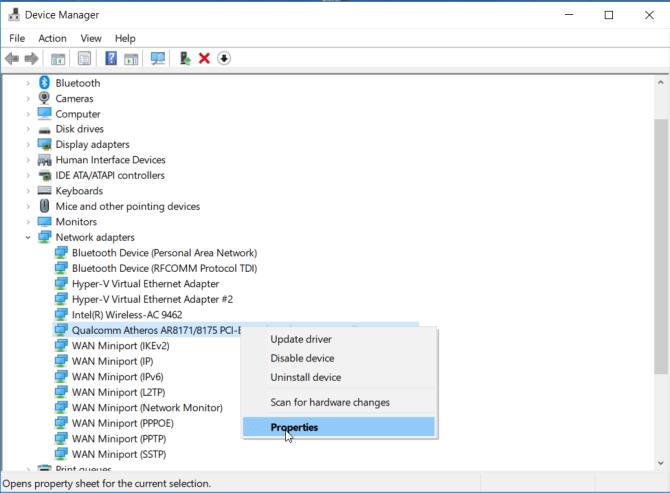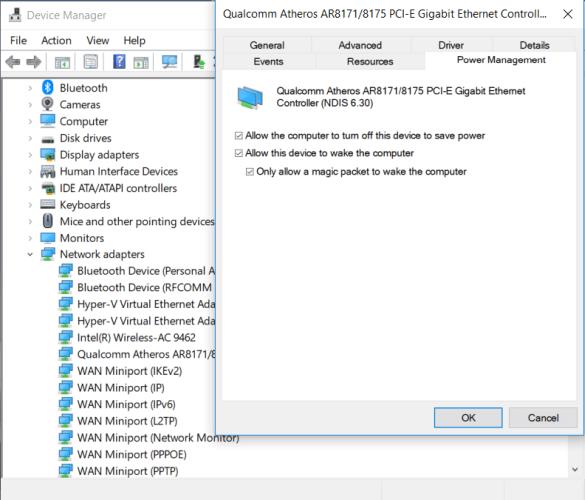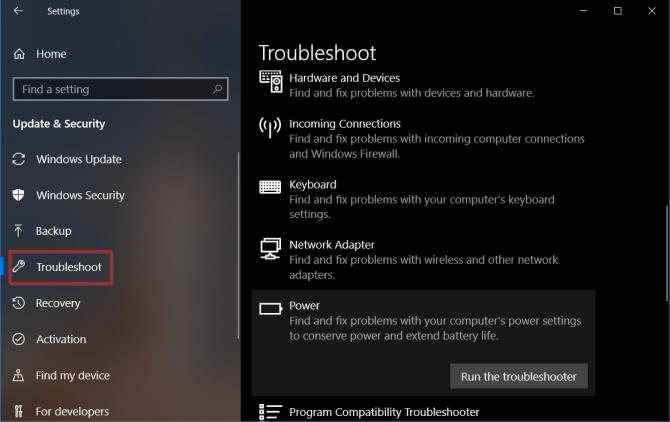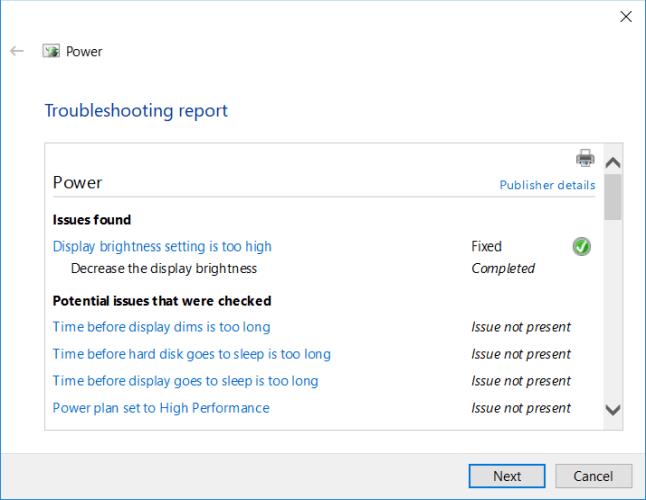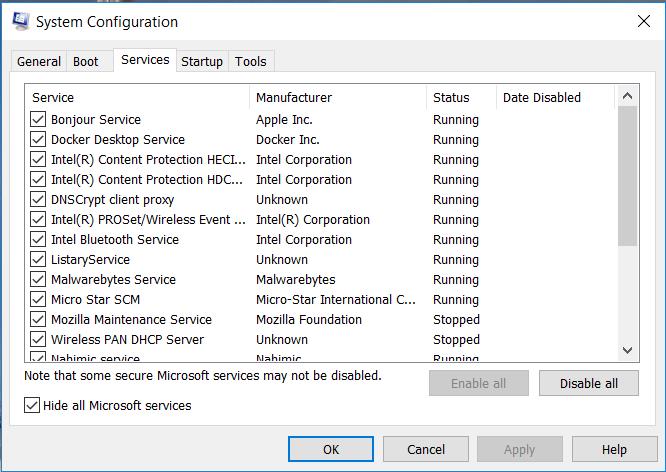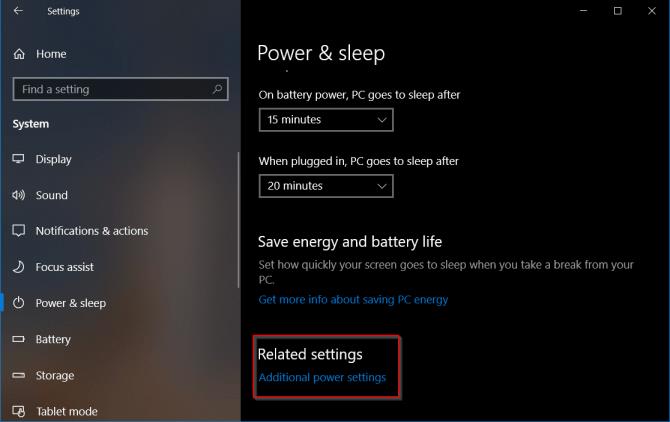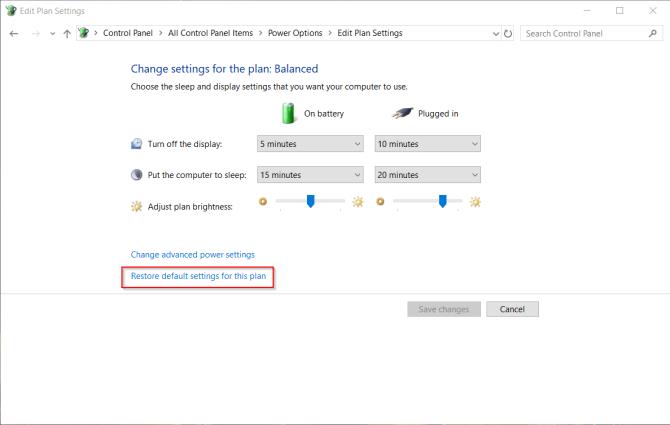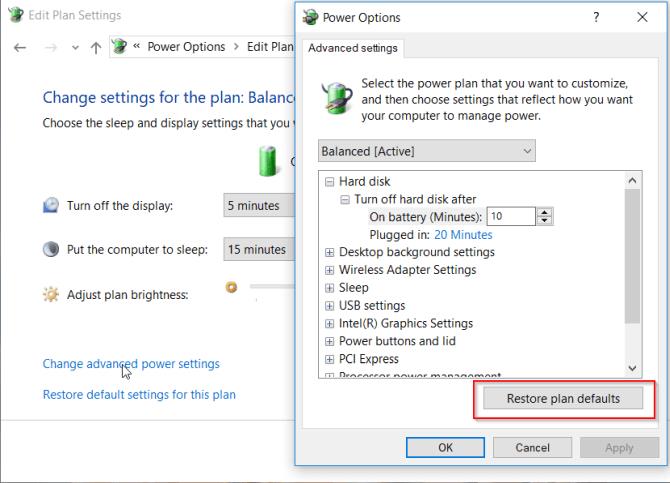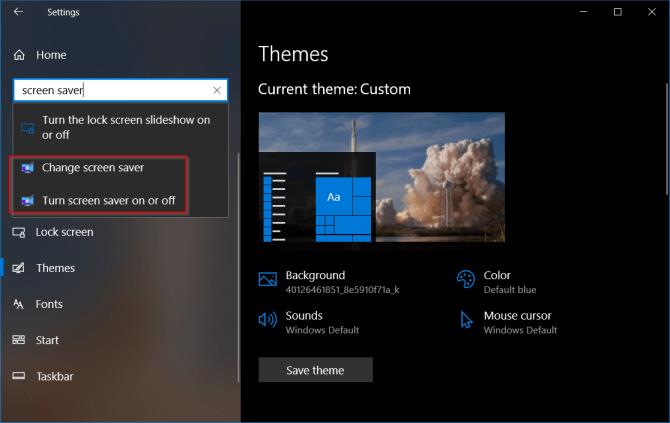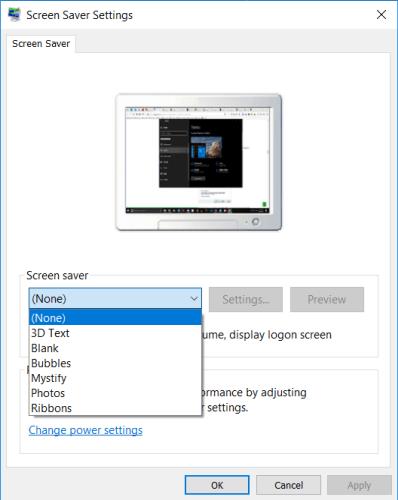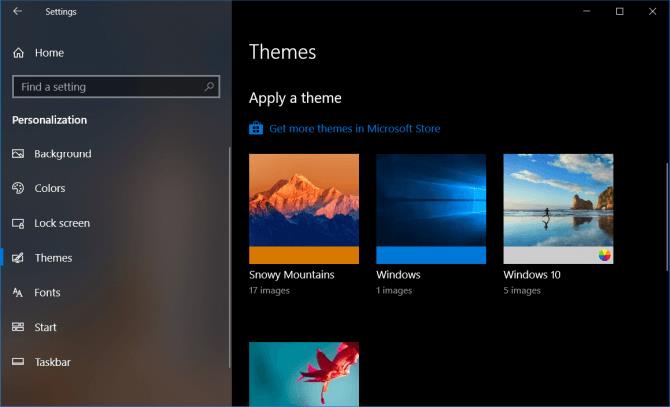يعد وضع الكمبيوتر في وضع السكون (وضع السكون) طريقة رائعة لتوفير الطاقة مع الاستمرار في ضمان استمرار العمل. ولكن إذا ظل الكمبيوتر "مستيقظًا" أو "نائمًا" تلقائيًا ، فماذا أفعل؟ من الصعب تحديد السبب لأن هناك العديد من العوامل التي تؤدي إلى هذا الموقف.
عملية معالجة الأخطاء في وضع السكون معقدة أيضًا اعتمادًا على الشركة المصنعة للكمبيوتر. أفضل طريقة لحل المشكلة هي تجربة حلول مختلفة. ستقوم المقالة التالية بسرد استكشاف الأخطاء وإصلاحها خطوة بخطوة وتتيح لك معرفة كيفية إصلاح الأخطاء المتعلقة بوضع السكون في Windows 10 .
تحقق من إعدادات وضع السكون
عندما يكون الكمبيوتر في حالة طبيعية ، تحقق من الإعدادات والعوامل بأكملها التي تمنع حالة السكون. قد تؤثر الأجهزة وخيارات الطاقة والتكوين على كيفية عمل زر الطاقة ووضع السكون. إذا كان لديك تحديث للكمبيوتر مثبتًا أو يتطلب تطبيق إعادة تشغيل ، فقد لا يتمكن الكمبيوتر من النوم.
إذا كنت تعمل على جهاز كمبيوتر مشترك أو جهاز كمبيوتر غير تابع لك ، فربما قام شخص ما بتعديل خيارات الطاقة. للوصول إلى هذه الإعدادات ، انتقل إلى لوحة التحكم> خيارات الطاقة وانقر فوق اختيار وقت إيقاف تشغيل الشاشة .
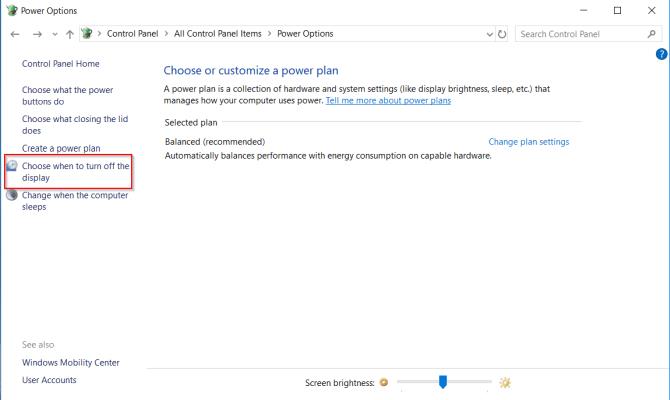
ما عليك سوى الانتقال إلى اليمين لوضع الكمبيوتر في وضع السكون ، والتحقق من القيم والتأكد من ضبطها بشكل صحيح. إذا كان الكمبيوتر الشخصي ينام مبكرًا أو يستغرق وقتًا طويلاً في الوقوع في هذا الوضع ، فسيكون هذا هو المكان الأول الذي تحتاج إلى التحقق منه.
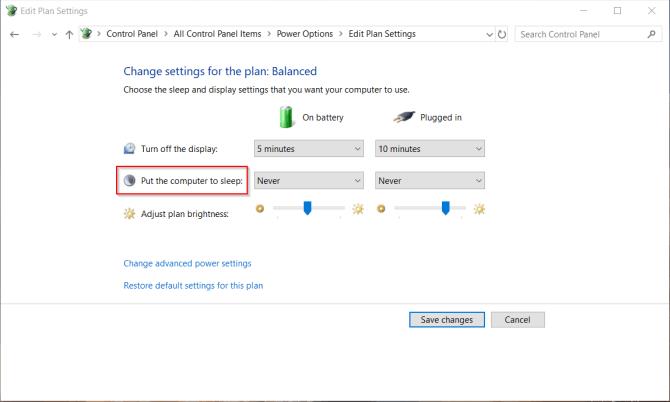
قم بإيقاف تشغيل التمهيد السريع للأجهزة القديمة
تعد ميزة بدء التشغيل السريع لـ Windows 10 تثبيت أسرع لبدء تشغيل جهاز الكمبيوتر بعد الإغلاق. يقوم بذلك عن طريق حفظ صورة kernel وتنزيل برامج التشغيل إلى C: \ hiberfil.sys عند إغلاقه. عند إيقاف تشغيل الكمبيوتر وإعادة تشغيله ، يقوم Windows بتحميل ملف "الإسبات" في الذاكرة لمتابعة تشغيل الكمبيوتر.
إذا كان لديك جهاز قديم ولاحظت أن جهاز الكمبيوتر الخاص بك ليس في وضع السكون ، فيمكنك إيقاف التشغيل السريع . انتقل إلى لوحة التحكم> خيارات الطاقة وانقر فوق اختيار ما تقوم به أزرار الطاقة .
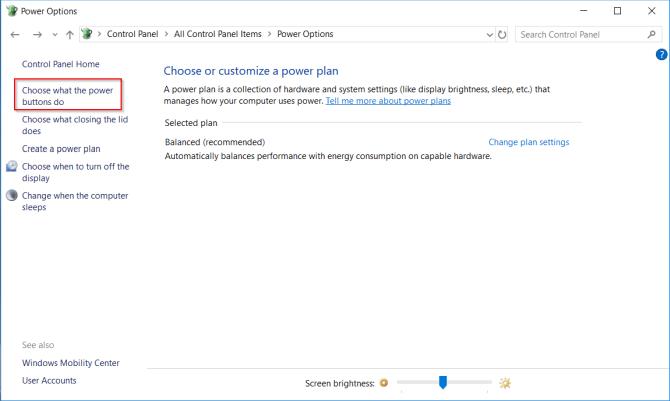
انقر فوق تغيير الإعدادات غير المتاحة حاليًا وقم بإلغاء تحديد تشغيل بدء التشغيل السريع لتعطيل هذه الميزة.
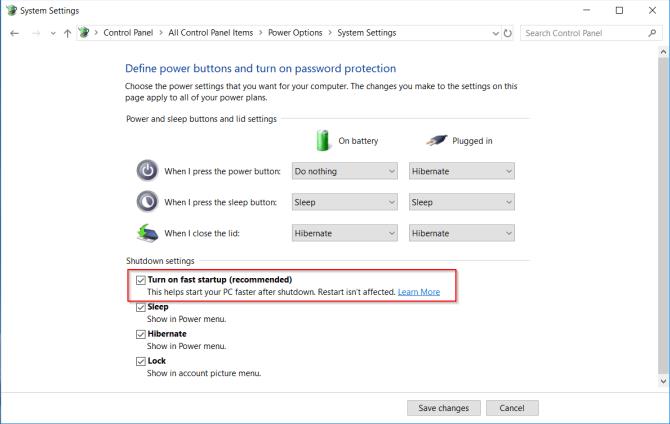
الكمبيوتر لا ينام
يمكن أن يحفظ وضع السكون الشاشة من "النسخ" (الاحتفاظ بصور الشاشة) ويطيل عمر بطارية الكمبيوتر. عندما لا ينام جهاز الكمبيوتر ، يمكن أن يسبب مشاكل عدم استقرار شائعة ، ويقلل من أداء الطاقة ، وتعطل النواة المتكررة وتعطلها.
تحقق من السائق
تحقق من حالة تحديث برنامج التشغيل ، خاصةً مجموعة الشرائح والشبكات والصوت وبرامج تشغيل BIOS. هذه أيضًا طريقة رائعة للتأكد من أنك تقوم بتشغيل أحدث إصدار من Windows 10.
تحقق من رقم الإصدار وأحدث تاريخ التعديل : تنزيل أداة DriverView من Nirsoft. تحقق من رقم الإصدار وتاريخ التثبيت وتاريخ التعديل والتأسيس والتوقيع الرقمي لبرنامج التشغيل.
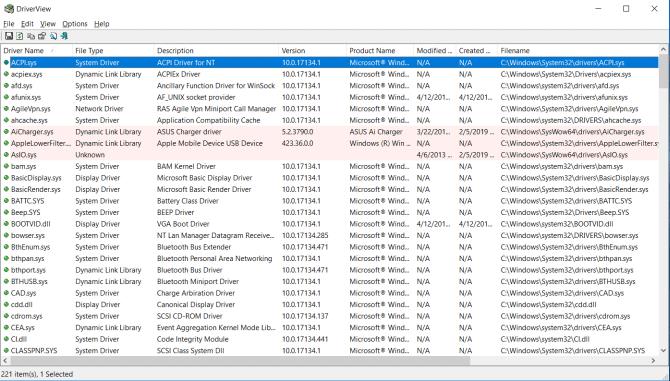
تحديث برنامج التشغيل : سيقوم Windows بتحديث برنامج التشغيل تلقائيًا عبر Windows Update. هذه طريقة آمنة وموثوق بها لأن Microsoft تتحقق من صحة برامج التشغيل للنظام وتقوم بتحديثها عند الحاجة.
يمكنك أيضًا تحديث برنامج التشغيل عبر إدارة الأجهزة. انقر بزر الماوس الأيمن على برنامج التشغيل وحدد تحديث برنامج التشغيل .
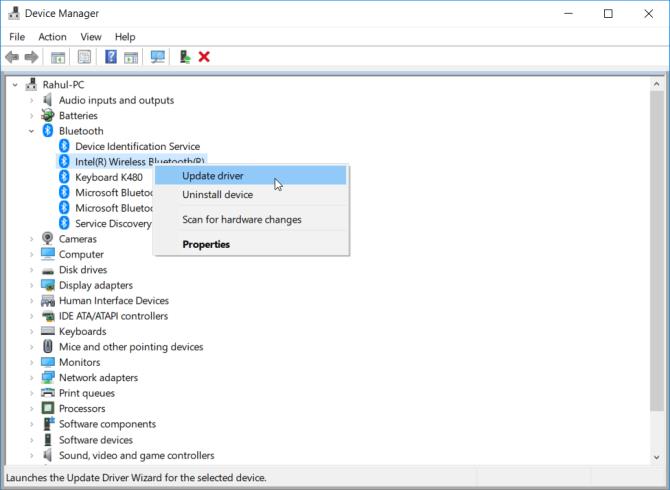
تحقق من موقع الشركة المصنعة : تحتوي معظم أجهزة الكمبيوتر على قرص DVD ويدرج موقع الويب الخاص بالدعم جميع برامج التشغيل المتوافقة لأرقام إصداراتها. جعل الإشارات المرجعية والتحقق من تحديثات برنامج التشغيل بشكل دوري.
ملاحظة : لا تقم مطلقًا بتنزيل تطبيقات الجهات الخارجية التي تتطلب تحديثات لبرنامج التشغيل. غالبًا ما تعاني مصادرهم من مشاكل وتلاعب بالنظام.
تحقق من متطلبات استخدام الطاقة
يمكن أن تتداخل برامج التشغيل والبرامج المثبتة على الكمبيوتر مع وضع السكون عن طريق إرسال طلب يتطلب استخدام طاقة كهربائية لتشغيل النظام. لعرض السجل الكامل لطلبات استخدام الطاقة في Windows 10 ، اضغط على Win + X وحدد موجه الأوامر (المسؤول) . اكتب الأمر التالي:
سيؤدي ذلك إلى عرض قائمة بطلبات المصدر النشطة. من الناحية النظرية ، من الأفضل أن تكون القائمة بأكملها فارغة. إذا لم يكن الأمر كذلك ، قم بتسجيل هذه البرامج.
في الصورة أدناه ، سترى "Caller_type" مع عملية "synergyc.exe" و "طلب" لأن "SYSTEM" تمنع جهاز الكمبيوتر من وضع السكون.
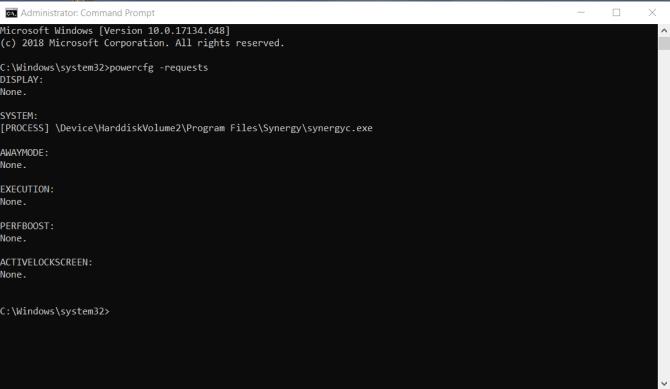
لحل هذه المشكلة ، يمكنك إضافة طلبات تجاوز لهذه العملية:
powercfg -requestsoverride <CALLER_TYPE> "<NAME>" <REQUEST>
على سبيل المثال:
عملية Powercfg -requestsoverride عملية "synergyc.exe"
تحقق من أقرب حدث "الاستيقاظ"
إذا استيقظ جهاز الكمبيوتر الخاص بك فجأة من وضع السكون وأردت معرفة الجهاز الذي يسبب السلوك ، استخدم الأمر التالي:
للاطلاع على قائمة بالأجهزة التي "توقظ" النظام ، اكتب:
powercfg -devicequery wake_armed
في لقطة الشاشة أدناه ، سترى محول إيثرنت يستيقظ الكمبيوتر.
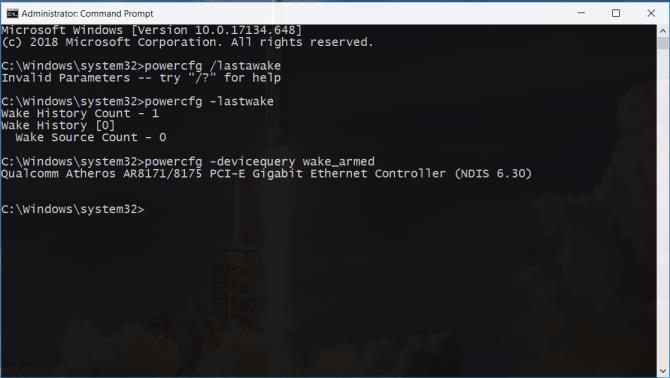
افتح برنامج تشغيل محول الشبكة في إدارة الأجهزة ، وانقر بزر الماوس الأيمن على برنامج التشغيل وحدد خصائص .
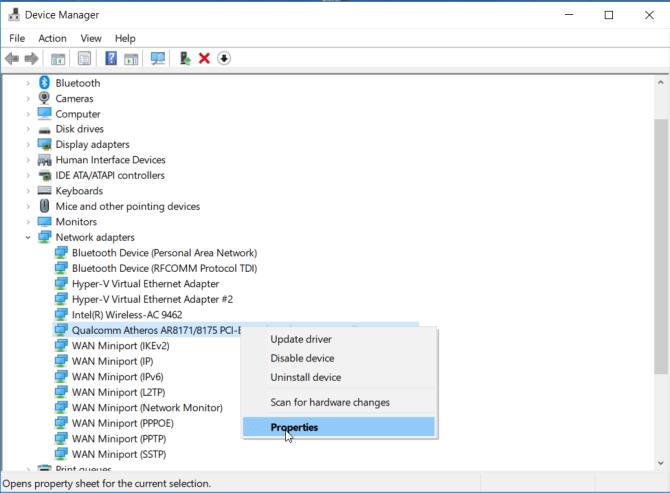
في علامة التبويب إدارة الطاقة ، قم بإلغاء تحديد السماح لهذا الجهاز بتنشيط الكمبيوتر . يمكنك تمكين هذا الخيار والتحقق فقط من السماح للحزمة السحرية بتنبيه الكمبيوتر لمنع جميع أنشطة " التنبيه " من الكمبيوتر ، باستثناء حزم Wake-On-Lan.
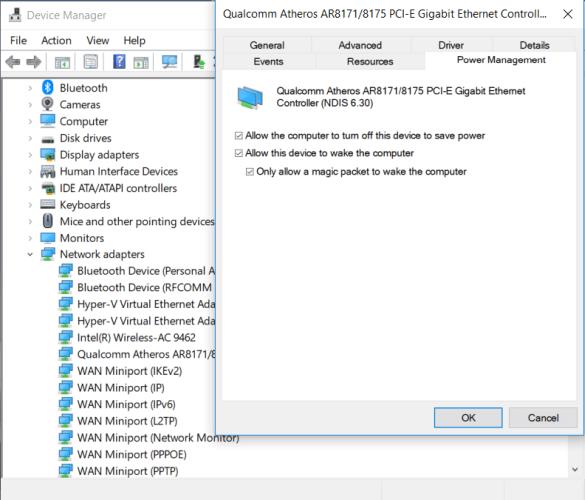
قم بتشغيل مستكشف أخطاء الطاقة ومصلحها
يمكنك ضبط إعدادات خطة استخدام الطاقة وتخصيصها لمجموعة متنوعة من المهام. يؤدي هذا الإجراء بسهولة إلى مشاكل تتعلق بوضع السكون للكمبيوتر.
سيحل مستكشف أخطاء الطاقة ومصلحها هذه المشكلات عن طريق إعادة تعيين الإعدادات واقتراح طرق لتجنبها في المستقبل.
انتقل إلى الإعدادات> التحديث والأمان وانقر فوق استكشاف الأخطاء وإصلاحها . قم بالتمرير وانقر فوق الطاقة لفتح مستكشف أخطاء الطاقة ومصلحها .
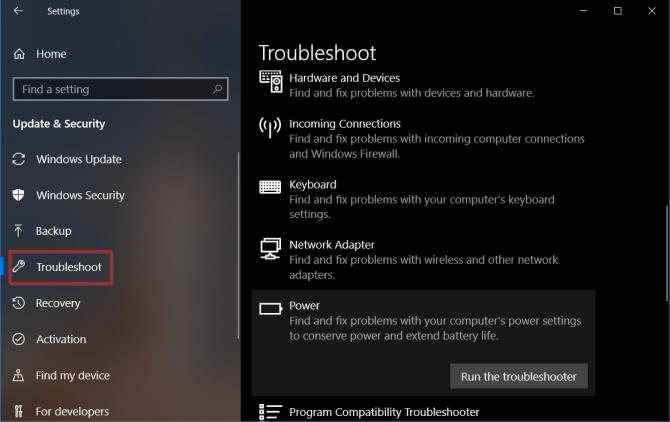
عند اكتمال هذه العملية ، يمكنك الاطلاع على تفاصيل جميع الأخطاء المحتملة وكيفية معالجتها.
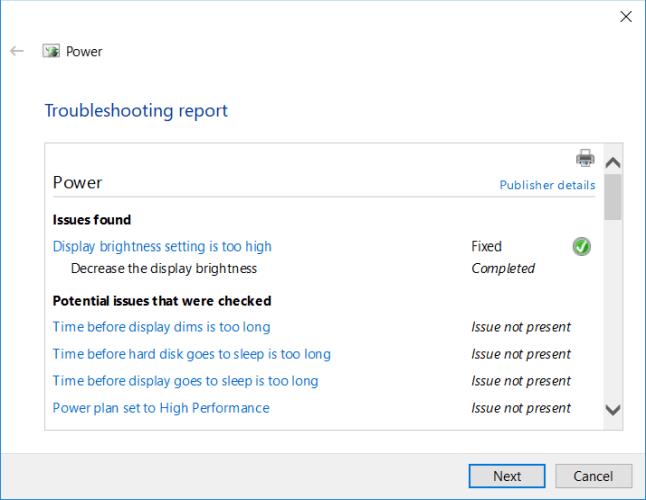
تحقق من توافق الأجهزة المرفقة
قد يحدث خطأ في الكمبيوتر لا يمكن أن ينام على بعض الأجهزة التي تربط أجهزة الكمبيوتر غير المتوافقة مع أحدث إصدار من Windows 10. تستغرق بعض الشركات المصنعة الوقت لإصدار التحديثات قبل توافقها مع الإصدارات الأحدث من Windows. قد تشمل الطابعات والماسحات الضوئية وأجهزة التحكم في الألعاب وكاميرات الويب وما إلى ذلك.
انتقل إلى موقع الشركة المصنعة على الويب وتحقق من وجود أخطاء توافق. إذا لم يكن كذلك ، يرجى إزالة الجهاز ومعرفة ما إذا تم إصلاح الخطأ.
أعد تشغيل الكمبيوتر في الوضع الآمن
عادةً ما يحدث خطأ وضع السكون بسبب وجود تعارض بين الأجهزة والبرامج عند بدء التشغيل. للتحقق مما إذا كان هذا هو السبب ، قم بإعادة تشغيل الكمبيوتر في الوضع الآمن في Windows 10 ومعرفة ما إذا كان الكمبيوتر يمكنه الدخول في وضع السكون. إذا كان الأمر كذلك ، فأنت بحاجة إلى تنفيذ " تمهيد نظيف " لتقليل الأخطاء.
اضغط على Win + S لفتح بحث على Windows. اكتب تكوين النظام لفتح التطبيق. انقر فوق علامة التبويب الخدمات ، وتحقق من إخفاء كافة خدمات Microsoft وحدد تعطيل الكل . يضمن ذلك تشغيل الكمبيوتر للمعدات الضرورية فقط.
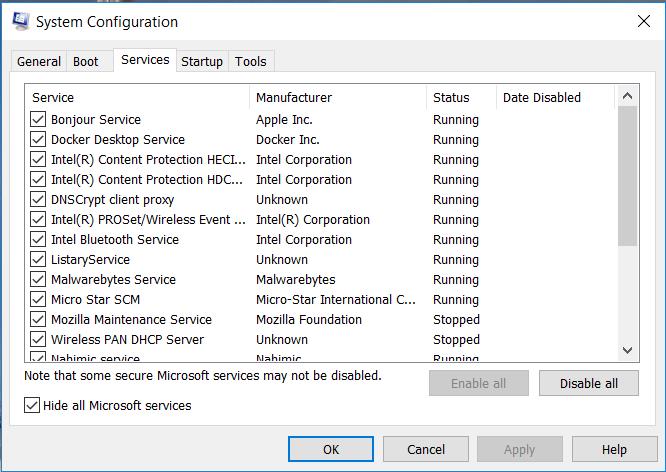
بعد ذلك ، افتح إدارة المهام ، أوقف تشغيل جميع التطبيقات التي تعمل عند بدء التشغيل. الخروج من تكوين النظام و إدارة المهام . أعد تشغيل جهاز الكمبيوتر. إذا كان بإمكان الكمبيوتر الدخول إلى وضع السكون ، فهذا خطأ في التطبيق أو العملية.
الكمبيوتر في وضع السكون بدون إذن
إذا ذهب جهاز الكمبيوتر الخاص بك إلى وضع السكون بعد فترة قصيرة من الخمول ، فأنت تخاطر بفقدان وظيفتك في منتصف الطريق. هذه المشكلة هي أكثر رعبا من الأرق PC. ومع ذلك ، فمن السهل للغاية التغلب عليها.
تأكد من وضع السكون لجهاز الكمبيوتر الخاص بك
عندما "ينام" الكمبيوتر فجأة ، تحقق لمعرفة ما إذا كان الجهاز قد دخل في وضع السكون. في بعض الأحيان ، يرجع سبب الإغلاق العرضي / الإسبات إلى ارتفاع درجة حرارة الجهاز.
إذا تم تجاوز درجة الحرارة الداخلية ، فسوف يدخل الكمبيوتر في حالة السبات أو الإغلاق لحماية الأجهزة.
استعادة التكوين الافتراضي إلى الأصلي
إذا قمت للتو بترقية جهاز الكمبيوتر الخاص بك إلى Windows 10 أو لديك تحديث رئيسي من Windows 10 1803 إلى 1809 ، فقد تتم مقاطعة الإعدادات المتعلقة بالطاقة. لإصلاح هذه المشكلة ، افتح الإعدادات> النظام وفي إعدادات الطاقة والنوم ، انقر فوق إعدادات الطاقة الإضافية .
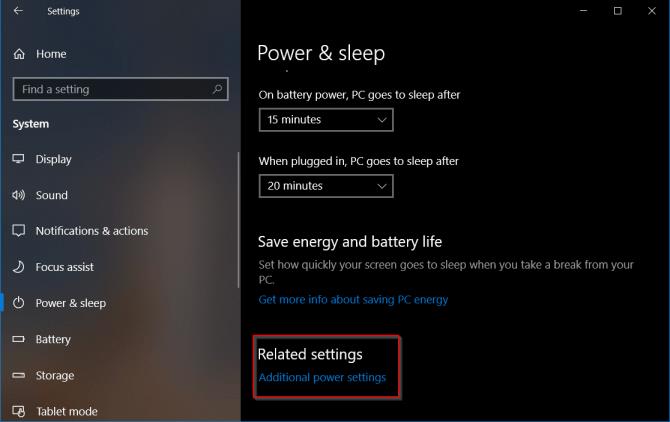
هنا ، اختر اختيار متى يتم إيقاف تشغيل الشاشة . حدد استعادة الإعدادات الافتراضية لهذه الخطة .
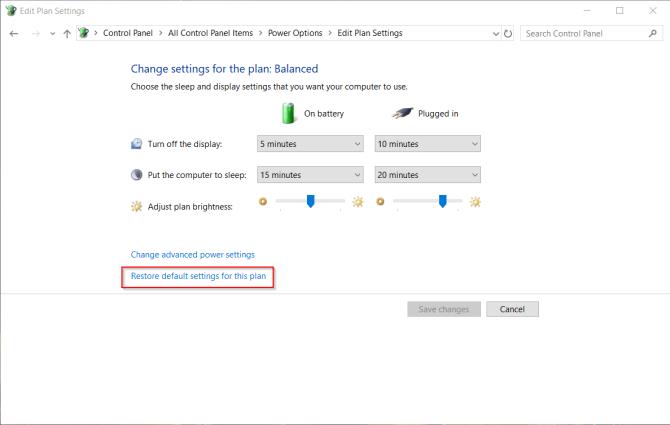
إذا كان هذا الخيار غير متاح أو فعال ، فانقر فوق تغيير إعدادات الطاقة المتقدمة . من النافذة الجديدة التي تظهر ، انقر فوق استعادة الإعدادات الافتراضية للخطة . كرر هذه الخطوة لكل تخصيص مصدر مقصود.
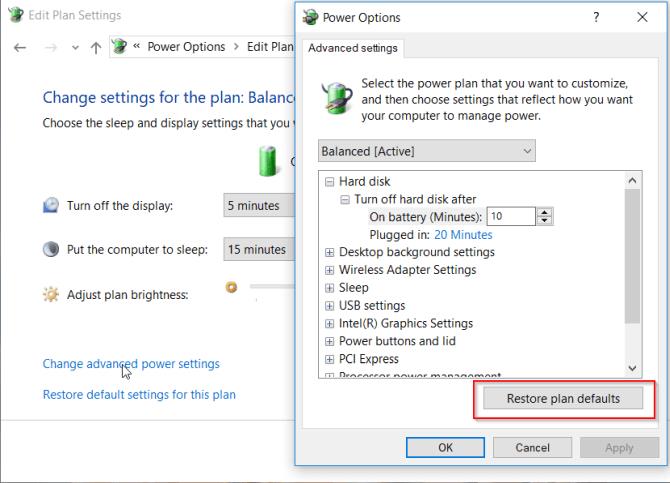
تحقق من إعدادات شاشة التوقف
تسمح أداة شاشة التوقف للكمبيوتر بالنوم للحفاظ على الطاقة. سيتم إيقاف تشغيل الشاشة وإذا قمت بتكوين الإعدادات بشكل غير صحيح ، فقد ينام الكمبيوتر الشخصي على فترات عشوائية.
انتقل إلى الإعدادات> التخصيص ، واكتب شاشة التوقف في شريط البحث.
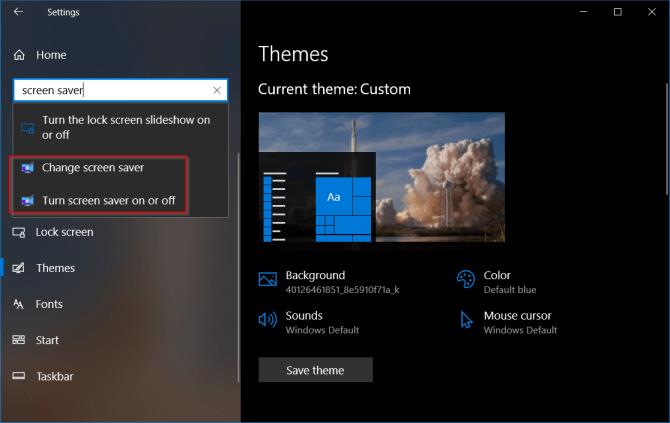
من النافذة المنبثقة ، حدد لا شيء من القائمة المنسدلة شاشة التوقف.
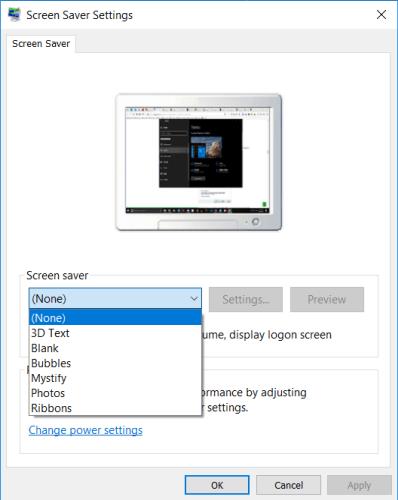
قم بإيقاف تشغيل خلفيات الطرف الثالث
ستجد الكثير من الخلفيات من أطراف ثالثة على متجر Microsoft. يمكن أن يتسبب أحدها في دخول جهاز كمبيوتر عن طريق الخطأ في وضع السكون في أي وقت. يمكنك إيقاف تشغيل هذا الموضوع والتبديل إلى الخلفية الافتراضية.
انتقل إلى الإعدادات> التخصيص وانقر على المظاهر . الآن حدد الواجهة الافتراضية لنظام التشغيل Windows 10 وأعد تشغيل الكمبيوتر.
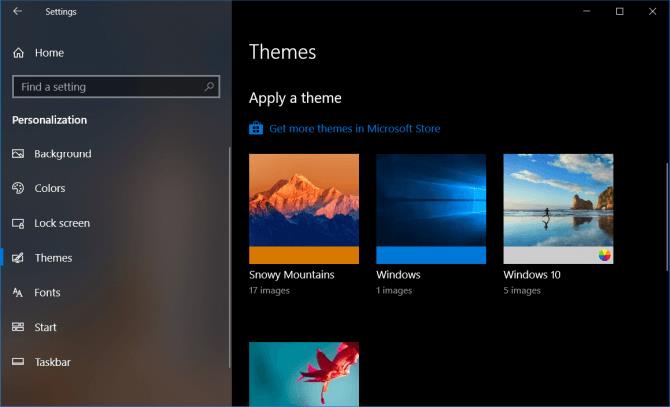
استبدل البطارية
إذا لم تعمل جميع الطرق المذكورة أعلاه وكنت تستخدم جهاز كمبيوتر محمول ، فمن المحتمل أن تكون البطارية هي "الجاني". أوقف تشغيل الكمبيوتر وأخرج البطارية. انتظر بضع ثوان ثم أعد إدخاله.
ما سبق هو طرق لمساعدتك في إصلاح أخطاء الكمبيوتر التي لا يمكن أن تقع أو تقع بطريق الخطأ في وضع السكون. اتمنى ان تكون مفيدة لك ومع ذلك ، ضع في اعتبارك أن كل شركة مصنعة لأجهزة الكمبيوتر الشخصية لديها تطبيق وبرنامج تشغيل مخصصان. يمكن أن تكون سببًا لأخطاء وضع السكون على Windows 10. لذلك ، يجب عليك التحقق بشكل دوري من صحة جهاز الكمبيوتر الخاص بك لاكتشاف الأخطاء ومنعها على الفور قبل أن تتفاقم.